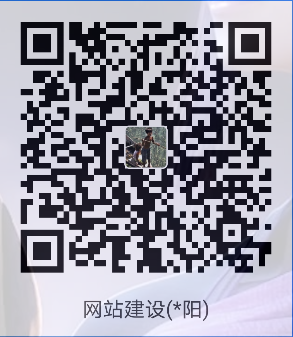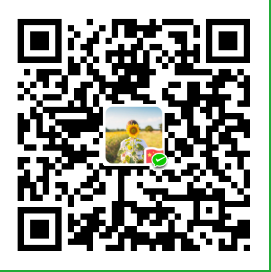Linux查看信息
服务器带宽
-
查看服务器网络端口
ifconfig
-
查看带宽大小:
sudo ethtool xxx
Speed: 10000Mb/s 带宽为万兆
内存信息
-
查看内存信息
cat /proc/meminfo
文件
-
文件复制命令cp
命令格式:cp [-adfilprsu] 源文件(source) 目标文件(destination) cp [option] source1 source2 source3 … directory
参数说明: -a:是指archive的意思,也说是指复制所有的目录 -d:若源文件为连接文件(link file),则复制连接文件属性而非文件本身 -f:强制(force),若有重复或其它疑问时,不会询问用户,而强制复制 -i:若目标文件(destination)已存在,在覆盖时会先询问是否真的操作 -l:建立硬连接(hard link)的连接文件,而非复制文件本身 -p:与文件的属性一起复制,而非使用默认属性 -r:递归复制,用于目录的复制操作 -s:复制成符号连接文件(symbolic link),即“快捷方式”文件 -u:若目标文件比源文件旧,更新目标文件
例子:将/test1目录下的file1复制到/test3目录,并将文件名改为file2,可输入以下命令:cp /test1/file1 /test3/file2 //常用如下: cp -r /var/lib/mysql/* /home/data -
文件移动命令mv
命令格式:mv [-fiv] source destination 参数说明: -f:force,强制直接移动而不询问 -i:若目标文件(destination)已经存在,就会询问是否覆盖 -u:若目标文件已经存在,且源文件比较新,才会更新
例子:将/test1目录下的file1复制到/test3 目录,并将文件名改为file2,可输入以下命令:mv /test1/file1 /test3/file2 -
文件删除命令rm
命令格式:rm [fir] 文件或目录 参数说明: -f:强制删除 -i:交互模式,在删除前询问用户是否操作 -r:递归删除,常用在目录的删除
例子:删除/test目录下的file1文件,可以输入以下命令:rm -i /test/file14.解压
zip 是个使用广泛的压缩程序,压缩后的文件后缀名为 .zip。
实例
将 /home/html/ 这个目录下所有文件和文件夹打包为当前目录下的 html.zip:
zip -q -r html.zip /home/html如果在我们在 /home/html 目录下,可以执行以下命令:
zip -q -r html.zip *从压缩文件 cp.zip 中删除文件 a.c
zip -dv cp.zip a.c
盘符
CentOS7 查看硬盘情况
-
-
lsblk 查看分区和磁盘
-
df -h 查看空间使用情况
-
fdisk -l 分区工具查看分区信息
-
cfdisk /dev/sda 查看分区
-
blkid 查看硬盘label(别名)
-
du -sh ./* 统计当前目录各文件夹大小
-
free -h 查看内存大小
-
cat /proc/cpuinfo grep “cpu cores” uniq 查看cpu核心数 -
cat /proc/cpuinfo grep “physical id” uniq wc -l 查看物理cpu个数 -
cat /proc/cpuinfo grep “processor” wc -l 查看逻辑cpu的个数 -
netstat -ant awk ‘/^tcp/ {++S[$NF]} END {for(a in S) print (a,S[a])}’ 查看当前网络连接情况 -
fdisk -l 本机磁盘的具体情况
##
盘符挂载
查看服务器上未挂载的磁盘(磁盘有普通磁盘,高效磁盘,SSD磁盘)命令如下:
fdisk -l
1.硬盘分区
fdisk /dev/sdb一般新建一个分区的输入 n ,分区的类型选 p 然后选分区起始扇区和结尾扇区。 分配完成后,输入w 保存
简单来说就是依次
n->p->1->回车->回车->w
2.设置分区格式
给分区设置xfs格式
说明:centos7.0开始默认文件系统是xfs,centos6是ext4,centos5是ext3
mkfs.xfs -f /dev/sdb13.临时挂载
先创建目录,再将分区挂载到目录上。临时挂载重启后需要重新挂载
mkdir /data1 mount -t xfs /dev/sdb1 /data14.
.永久挂载
修改系统挂载硬盘的文件,其中0 0 表示在在开机时不对分区进行检查
vim /etc/fstab添加以下配置 /dev/sdb1 /data1 xfs defaults 0 0CentOS7 挂载磁盘出错
1.mount: /dev/sdb is write-protected, mounting mount: unknown filesystem type ‘(null)’
报错信息如下:
[root@localhost ~]# mount /dev/sdb /image mount: /dev/sdb is write-protected, mounting read-only mount: unknown filesystem type ‘(null)’
解决方案:
如果是新盘,直接格式化
格式化磁盘
[root@localhost ~]# mkfs.ext4 /dev/sdb
Proceed anyway? (y,n) y
mke2fs 1.42.9 (28-Dec-2013) /dev/sdb is entire device, not just one partition! Proceed anyway? (y,n) y Discarding device blocks: done Filesystem label= OS type: Linux Block size=4096 (log=2) Fragment size=4096 (log=2) Stride=0 blocks, Stripe width=0 blocks 32768000 inodes, 131072000 blocks 6553600 blocks (5.00%) reserved for the super user First data block=0 Maximum filesystem blocks=2279604224 4000 block groups 32768 blocks per group, 32768 fragments per group 8192 inodes per group Superblock backups stored on blocks: 32768, 98304, 163840, 229376, 294912, 819200, 884736, 1605632, 2654208, 4096000, 7962624, 11239424, 20480000, 23887872, 71663616, 78675968, 102400000 Allocating group tables: done Writing inode tables: done Creating journal (32768 blocks): done Writing superblocks and filesystem accounting information: done[root@localhost ~]# mount /dev/sdb /image查看效果
[root@localhost ~]# df -lh Filesystem Size Used Avail Use% Mounted on 略 /dev/sdb 493G 73M 467G 1% /image设置开机默认挂载
[root@localhost ~]# blkid /dev/sdb /dev/sdb: UUID=”b8c4a45f-ed74-3089-fcdb-0273de904d6d” TYPE=”ext4”
[root@localhost ~]# vim /etc/fstab
在最后一行增加如下信息
UUID=b8c4a45f-ed74-3089-fcdb-0273de904d6d /image ext4 defaults 1 2
-
redis
-
清空整个 Redis 服务器的数据(删除所有数据库的所有 key )。
FLUSHALL
2.Redis基础命令
Redis的keys命令
Keys * 查询所有
keys home 精确查找
keys h* 模糊查找
DEL key
该命令用于在 key 存在时删除 key。
DUMP key
序列化给定 key ,并返回被序列化的值。
EXISTS key
检查给定 key 是否存在。
EXPIRE key seconds
为给定 key 设置过期时间。
EXPIREAT key timestamp
EXPIREAT 的作用和 EXPIRE 类似,都用于为 key 设置过期时间。 不同在于 EXPIREAT 命令接受的时间参数是 UNIX 时间戳(unix timestamp)。
PEXPIRE key milliseconds
设置 key 的过期时间以毫秒计。
PEXPIREAT key milliseconds-timestamp
设置 key 过期时间的时间戳(unix timestamp) 以毫秒计
KEYS pattern
查找所有符合给定模式( pattern)的 key 。
MOVE key db
将当前数据库的 key 移动到给定的数据库 db 当中。
PERSIST key
移除 key 的过期时间,key 将持久保持。
PTTL key
以毫秒为单位返回 key 的剩余的过期时间。
TTL key
以秒为单位,返回给定 key 的剩余生存时间(TTL, time to live)。
RANDOMKEY
从当前数据库中随机返回一个 key 。
RENAME key newkey
修改 key 的名称
RENAMENX key newkey
仅当 newkey 不存在时,将 key 改名为 newkey 。
TYPE key
返回 key 所储存的值的类型。
MySql
安装
下载地址 :
8.修改mysql密码:SET PASSWORD = PASSWORD(‘123456’);
9.flush privileges;
10.grant all privileges on . to ‘root’@’%’ identified by’test1234’;(将所root用户的所有ip 以密码为test1234登录)
11.flush privileges
12,在10前要先执行这个:update user set host = ‘%’ where user = ‘root’;
13.在8前要先 use mysql
14.如何更改了mysql端口后 从启服务没有反应时 执行该命令:/usr/sbin/setenforce 0 (
开启了selinux,mysql会无法启动,你会在日志中看到以下错误
[ERROR] Can't start server: Bind on TCP/IP port: Permission denied
[ERROR] Do you already have another mysqld server running on port: 3308
)
二.导出数据库
1、导出完整数据:表结构+数据
Linux 下可以使用 mysqldump 命令来导出数据库,语法格式如下:
mysqldump -u用户名 -p 数据库名 > 数据库名.sql
以下命令可以导出 abc 数据库的数据和表结构:
# /usr/local/mysql/bin/mysqldump -uroot -p abc > abc.sql
按下回车键后会提示输入密码,输入即可。
注意:mysqldump 命令路径是根据你 MySQL 安装路径决定的。
2、只导出表结构
如果你只需要导出 MySQL 的数据表结构,可以使用 -d 选项,格式如下:
mysqldump -u用户名 -p -d 数据库名 > 数据库名.sql
以下命令可以导出 abc 数据库的表结构:
#/usr/local/mysql/bin/mysqldump -uroot -p -d abc > abc.sql
三.导入数据库
使用 mysql 命令导入
使用 mysql 命令导入数据库格式如下:
mysql -u用户名 -p 数据库名 < 数据库名.sql
以下实例将备份的数据库 abc.sql 导入到数据库中:
# mysql -uroot -p123456 < abc.sql
使用 source 命令导入
使用 source 命令需要我们先登录到 mysql 中,并创建一个空的数据库:
mysql> create database abc; # 创建数据库
mysql> use abc; # 使用已创建的数据库
mysql> set names utf8; # 设置编码
mysql> source /home/abc/abc.sql # 导入备份数据库
nginx
1.命令
2.问题
1.系统启动Nginx后,报 [emerg] bind() to 0.0.0.0:XXXX failed (13: Permission denied)错误的处理方式,分为两种:
第一种:端口小于1024的情况:
[emerg] bind() to 0.0.0.0:80 failed (13: Permission denied)
原因是1024以下端口启动时需要root权限,所以sudo nginx即可。
第二种:端口大于1024的情况:
[emerg] bind() to 0.0.0.0:8380 failed (13: Permission denied)
这种情况,需要如下操作:
首先,查看http允许访问的端口:
semanage port -l | grep http_port_t
http_port_t tcp 80, 81, 443, 488, 8008, 8009, 8443
其次,将要启动的端口加入到如上端口列表中
semanage port -a -t http_port_t -p tcp 8090
防火墙
1.systemctl start firewalld.service(开启防火墙)
2.systemctl stop firewalld.service(关闭防火墙)
3.service firewalld restart(从启防火墙)
4.firewall-cmd –zone=public –add-port=4400-4600/udp –permanen(指定端口范围为4400-4600通过防火墙)
Warning: ALREADY_ENABLED: 3306:tcp(说明3306端口通过成功)
5.firewall-cmd –zone=public –remove-port=80/tcp –permanent(关闭指定端口)
6.firewall-cmd –zone=public –list-ports(查看通过的端口)
7.查看防火墙状态 :firewall-cmd –state
vim安装
解决问题步骤:
1.查看系统是否安装完整vim
执行一下命令:
rpm -qa|grep vim
如果已经正确安装的话,会显示如下三行:
vim-enhanced-7.0.109-7.el5
vim-minimal-7.0.109-7.el5
vim-common-7.0.109-7.el5
2.安装vim
- 如果少了其中的某一条,比如 vim-enhanced 的,就用命令 yum -y install vim-enhanced 来安裝:
yum -y install vim-enhanced
- 如果上面的三条一条都沒有返回, 可以直接用 yum -y install vim* 命令
yum -y install vim*